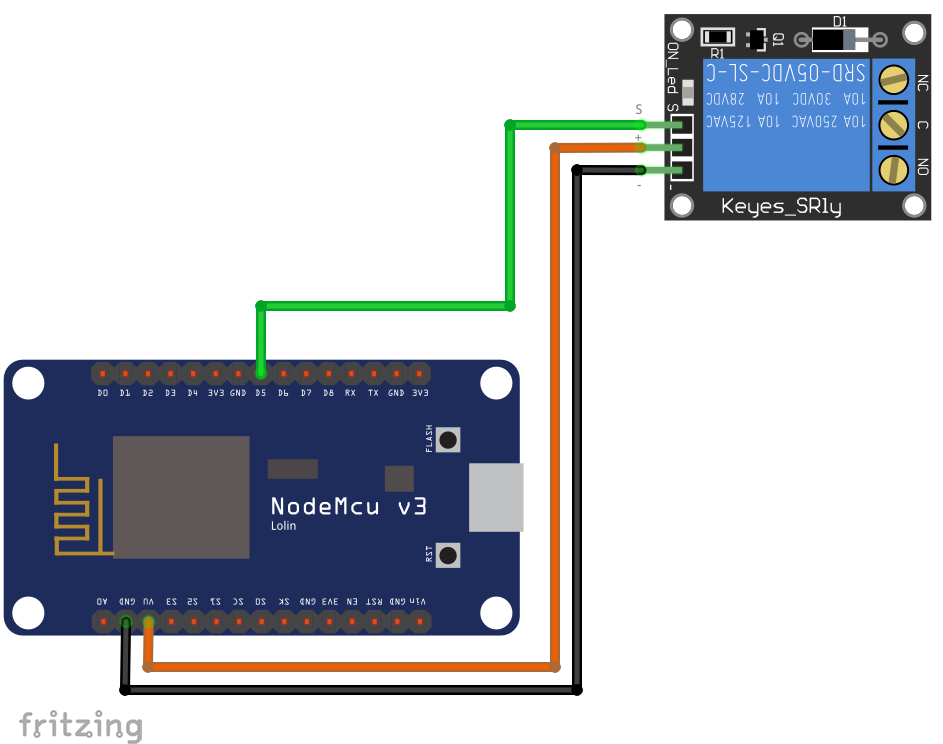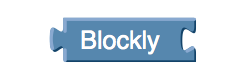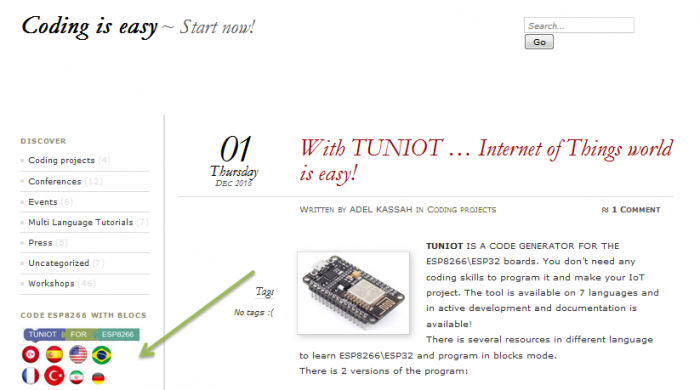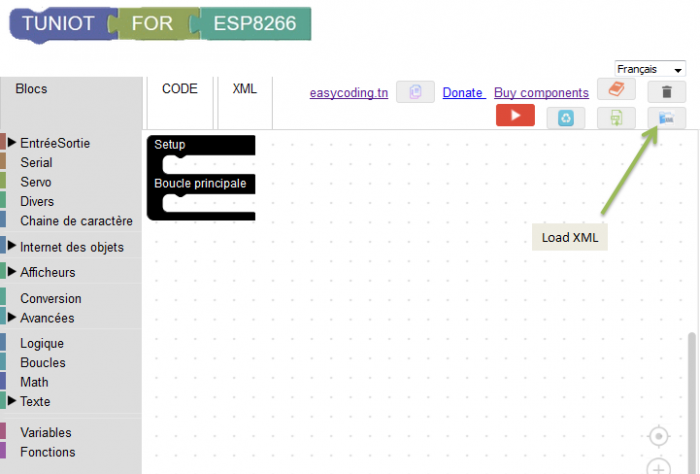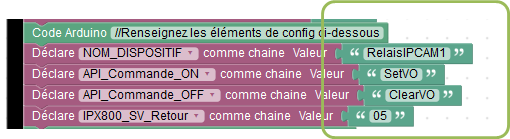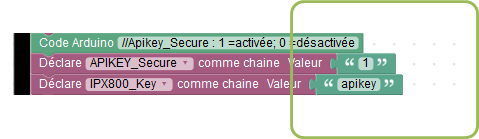Différences entre les versions de « ESP8266 : RELAIS WIFI 1 CANAL »
| Ligne 89 : | Ligne 89 : | ||
Modifiez la valeur de chaque variable : | Modifiez la valeur de chaque variable : | ||
WIFI_SSID : remplacez la valeur <code>''MON_SSID''</code> par le SSID de votre réseau wifi | * WIFI_SSID : remplacez la valeur <code>''MON_SSID''</code> par le SSID de votre réseau wifi | ||
WIFI_SECURITE : remplacez la valeur <code>''Ma_Cle_Wep''</code> par la clé WEP de votre réseau Wifi | * WIFI_SECURITE : remplacez la valeur <code>''Ma_Cle_Wep''</code> par la clé WEP de votre réseau Wifi | ||
IPX800_IP : remplacez <code>''192.168.000.112''</code> par l'adresse IP de l'IPX800 V4.<br> | * IPX800_IP : remplacez <code>''192.168.000.112''</code> par l'adresse IP de l'IPX800 V4.<br> | ||
Cette adresse IP sera utilisée pour le retour d'état via l'API IPX800. | |||
IPX800_Port : remplacez la valeur <code>''80''</code> par le port paramétré sur l'IPX800 (port http) | * IPX800_Port : remplacez la valeur <code>''80''</code> par le port paramétré sur l'IPX800 (port http) | ||
====La configuration des commandes API==== | ====La configuration des commandes API==== | ||
Version du 23 mai 2018 à 13:24
| |||
|---|---|---|---|

| |||
| Nom | Relais WIFI | ||
| Famille | Objets connectés | ||
| Wiki créé le | 22/05/2018 | ||
| Wiki mis à jour le | 22/05/2018 | ||
| Auteur | fgtoul | ||
Prérequis
Avant de pouvoir programmer le module NodeMCU, vous devez avoir installé l'environnement de développement.
Je vous invite à lire ce tutoriel
Présentation
Le montage que nous allons réaliser, permet de piloter un relais à distance avec l'ESP8266.
Nous utiliserons le module NodeMCU dans sa version LoLin, pour une programmation simplifiée par le port USB et la possibilité d'alimenter un relais 5V directement sur l'une de ses broches.
le schéma
- Le module NodeMCU est alimenté directement en 5V par son port USB.
- Le module relais est un modèle avec Trigger. La broche Signal ("S") est connectée à la sortie D0 du NodeMCU.
- Il suffira de piloter cette sortie via le programme afin d'activer ou désactiver le relais.
- Le relais est alimenté par la sortie VU, qui est un report de la tension appliquée sur le port USB (5V).
Les fonctionalités
Grâce à sa connectivité Wifi intégrée, le module se connecte à un réseau wifi, via lequel il pourra communiquer avec le reste de l'installation domotique. A la fois client et serveur, notre module recevra des consignes sous la forme de requêtes Http et pourra répondre par une page HTML.
- client Wifi. Le module se connecte automatiquement au réseau. Il est possible de lui appliquer une adresse IP statique.
- informations (adresse IP locale) et retours d'état via le port série (USB) lorsqu'il est connecté à un PC.
- Serveur Http activé au démarrage. Le client connecté au serveur recevra une réponse à chacune de ses requêtes, sous forme de page web.
- la Led embarquée peut retourner des informations sur le statut des communications :
- clignotement lent (5 fois) pour signaler une connexion correcte au réseau Wifi,
- clignotement simple (1 fois) pour signaler la réception d'une requête correcte,
- clignotement rapide (3 fois) pour signaler la réception d'une requête erronée.
L'environnement de programmation : Easycoding
La programmation du module NodeMCU se fait soit en script LUA, soit en langage C++ via Arduino IDE.
Pour cette réalisation, nous écrirons un programme en langage C++
Afin de ne pas effrayer les débutants, nous utiliserons un générateur de code en ligne, qui permet une représentation simple et graphique du code, à la façon Google Blockly (bibliothèque logicielle javascript, Open Source de Google, créée en 2012).
Cet outil permettra aux débutant de configurer l'application, sans avoir à se préoccuper du langage.
Les lecteurs plus férus de programmation, pourront intervenir dans le code C++, après avoir injecté le code dans Arduino IDE..
Easycoding.tn
Pour accéder à l'interface de développement, rendez-vous sur le site Easycoding.tn
Dans le sous-menu TUNIOT FOR ESP8266, cliquez sur le bouton de vottre choix, afin d'accéder à l'interface dans votre langue préférée.
L'outil prend un peu de temps pour s'ouvrir, mais devient très performant par la suite. Ne vous impatientez pas.
Voici l'interface, prête à recevoir le code.
Téléchargez et décompressez ce fichier : ESP8266_Relais.zip
Cliquez sur le bouton "Load XML" et sélectionnez le fichier XML précédemment téléchargé.
Validez par OK pour charger le fichier.
Le programme
Dans la boucle SETUP, nous trouvons tous les éléments de configuration, ainsi que le code qui ne sera exécuté qu'une fois lors du démarrage du module.
La configuration du réseau
Modifiez la valeur de chaque variable :
- WIFI_SSID : remplacez la valeur
MON_SSIDpar le SSID de votre réseau wifi - WIFI_SECURITE : remplacez la valeur
Ma_Cle_Weppar la clé WEP de votre réseau Wifi - IPX800_IP : remplacez
192.168.000.112par l'adresse IP de l'IPX800 V4.
Cette adresse IP sera utilisée pour le retour d'état via l'API IPX800.
- IPX800_Port : remplacez la valeur
80par le port paramétré sur l'IPX800 (port http)
La configuration des commandes API
NOM_DISPOSITIF : remplacez RelaisIPCAM1 par le nom que vous souhaitez attribuer à votre module
API_Commande_ON : remplacez SetVO par une autre commande si vous ne souhaitez pas activer une sortie virtuelle sur l'IPX800 (SetR par exemple pour activer un relais)
API_Commande_OFF : remplacez ClearVO par une autre commande si vous ne souhaitez pas désactiver une sortie virtuelle sur l'IPX800 (ClearR par exemple pour désactiver un relais)
IPX800_SV_Retour : remplacez 05 par le numéro de la sortie virtuelle ou physique qui recevra le retour d'état.
APIKEY_SECURE : renseignez 1 si vous avez activé la protection de l'API
IPX800_KEY : remplacez apikey par votre clé API.